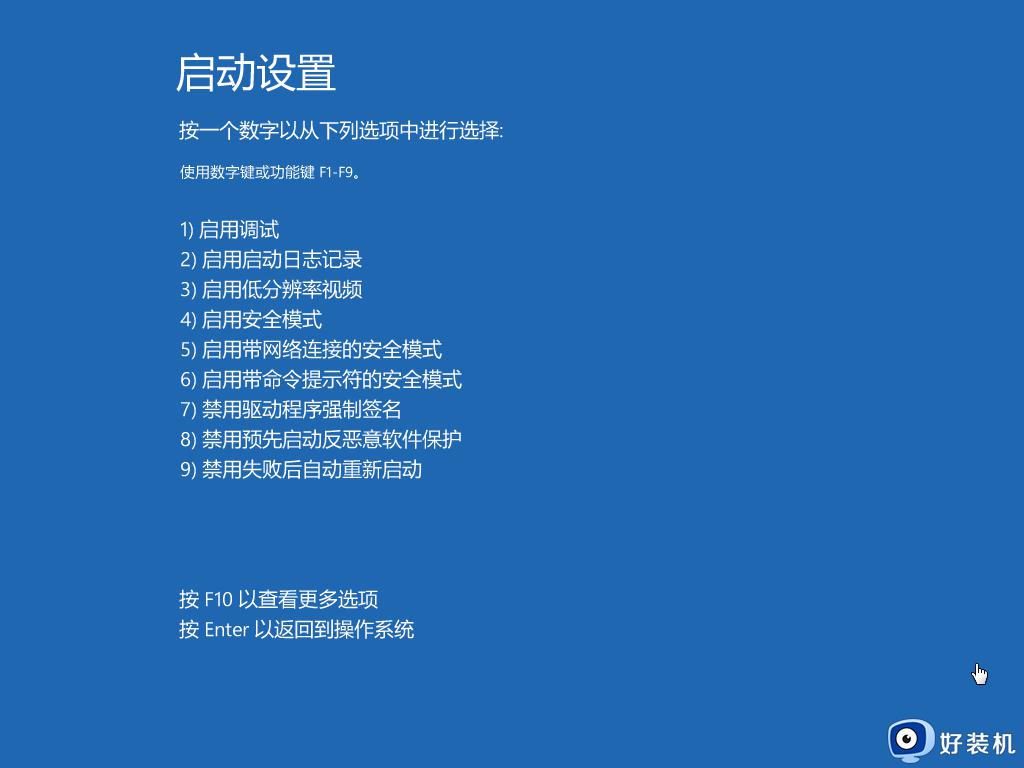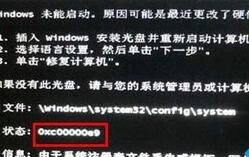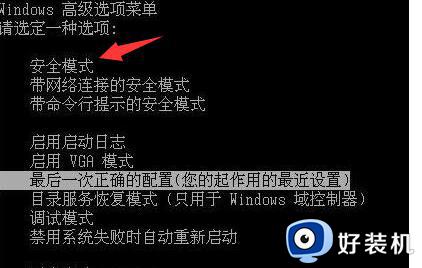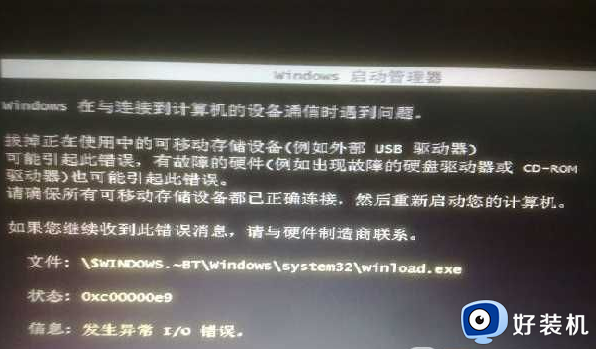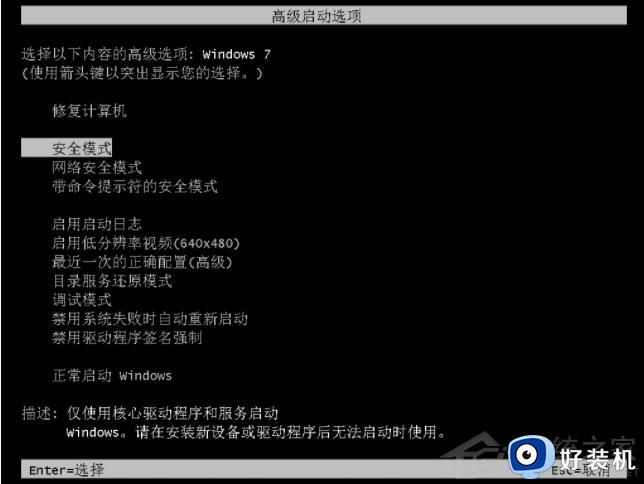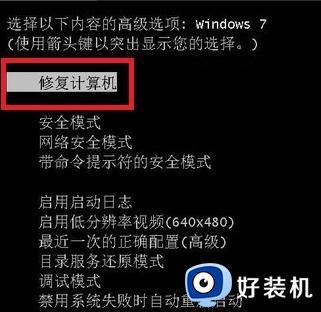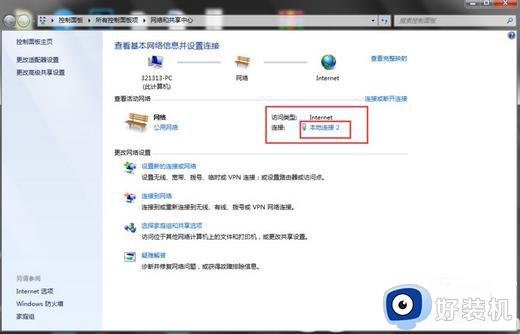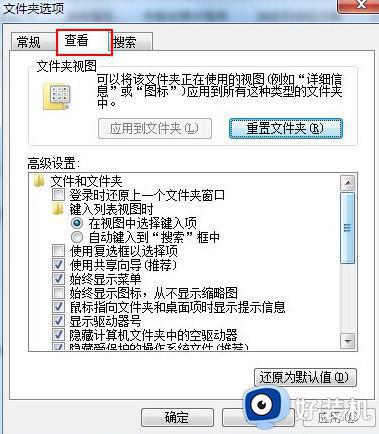0xc00000e9怎么修复win7 win70xc00000e9如何处理
时间:2023-12-07 10:15:46作者:zheng
我们在使用win7电脑的时候难免会遇到电脑蓝屏的情况,我们可以根据蓝屏时显示的错误代码来搜索对应的解决方法,有些用户就发现win7电脑蓝屏的错误代码为0xc00000e9,那么win70xc00000e9如何处理呢?今天小编就教大家0xc00000e9怎么修复win7,操作很简单,跟着小编一起来操作吧。
推荐下载:32位win7
方法如下:
1、重启电脑,在开机的过程中反复按下F8键,进入高级启动选项,使用“最后一次的正确配置”进行启动。

2、进入桌面后,右击“计算机”,选择属性。
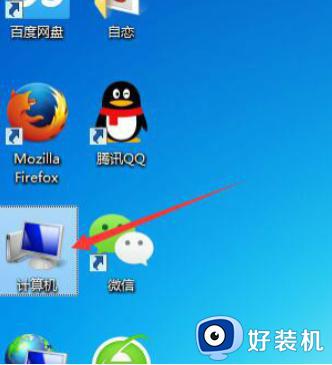
3、打开窗口左侧的高级系统设置。
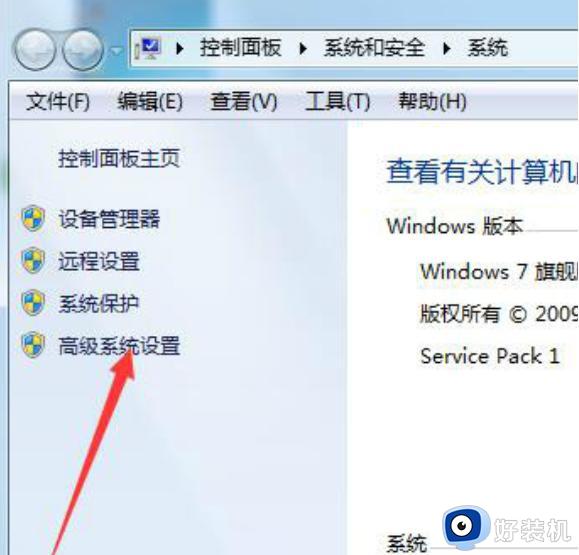
4、在打开的选项卡内选择“高级”,点击“性能”下方的设置按钮。
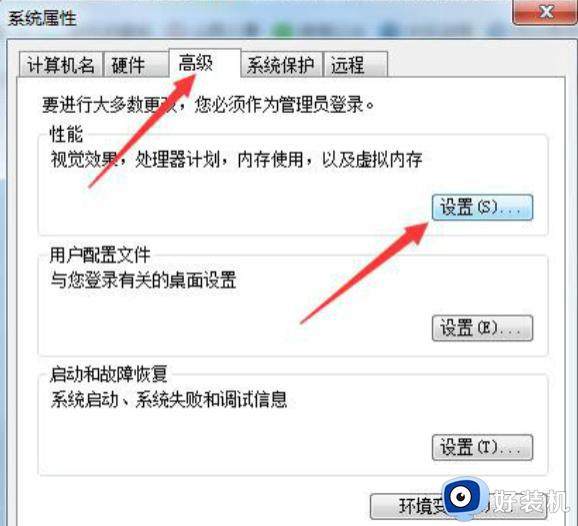
5、再选择“高级”,找到虚拟内存,点击更改,等待电脑自动调整虚拟内存,然后重启电脑即可。
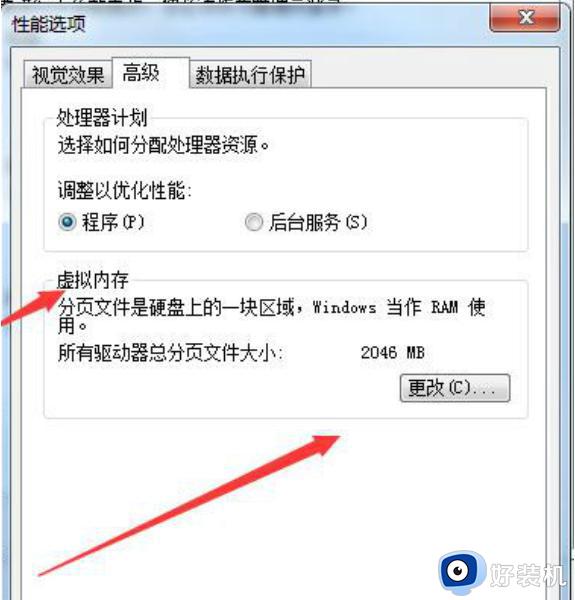
以上就是关于0xc00000e9怎么修复win7的全部内容,还有不懂得用户就可以根据小编的方法来操作吧,希望能够帮助到大家。